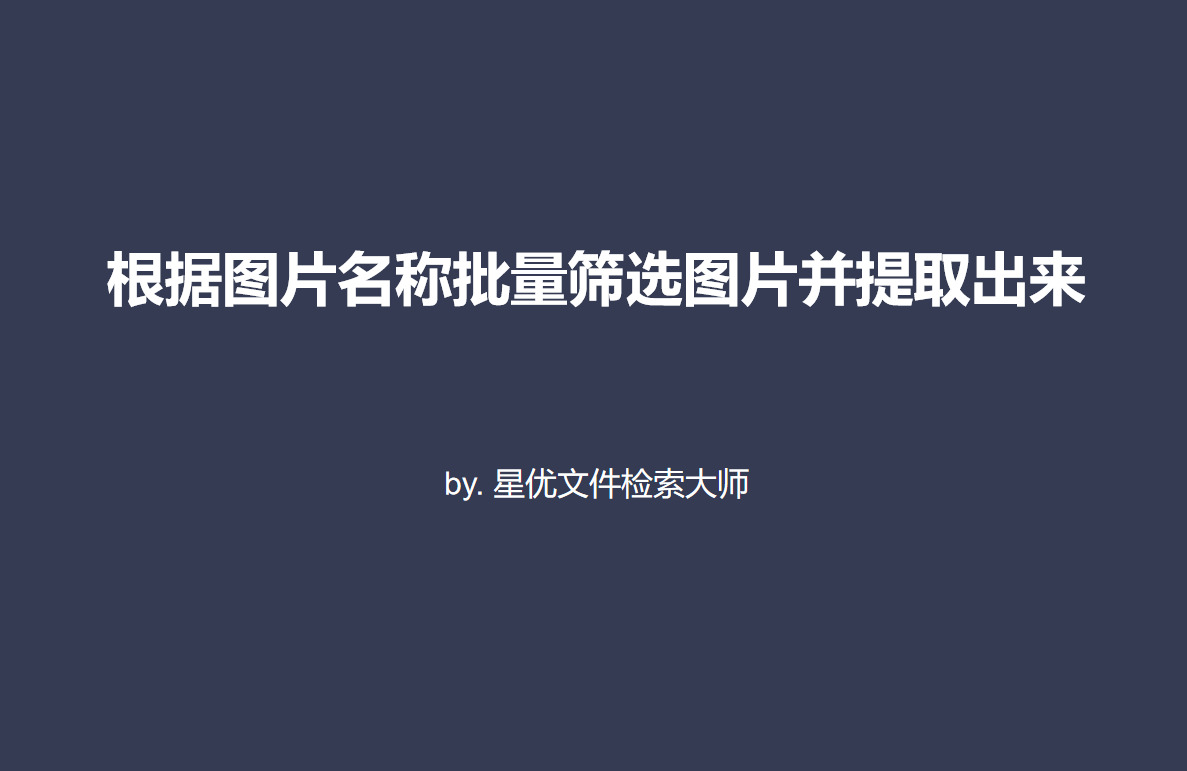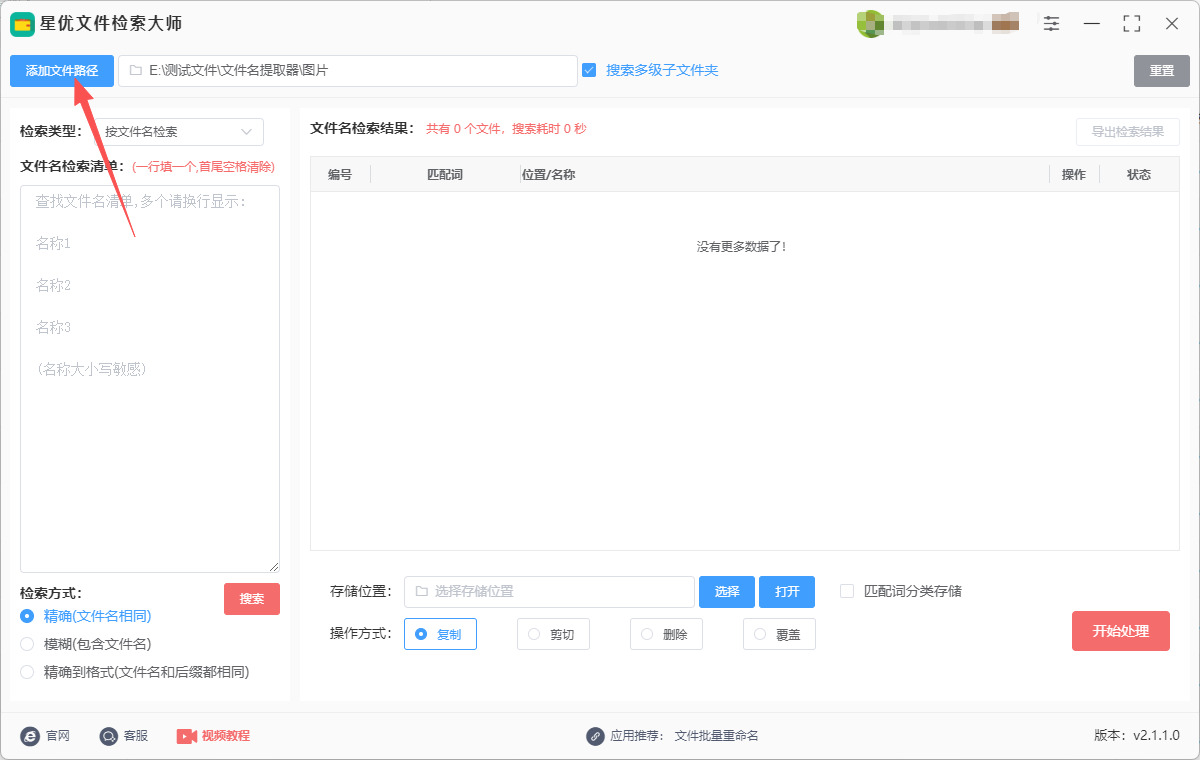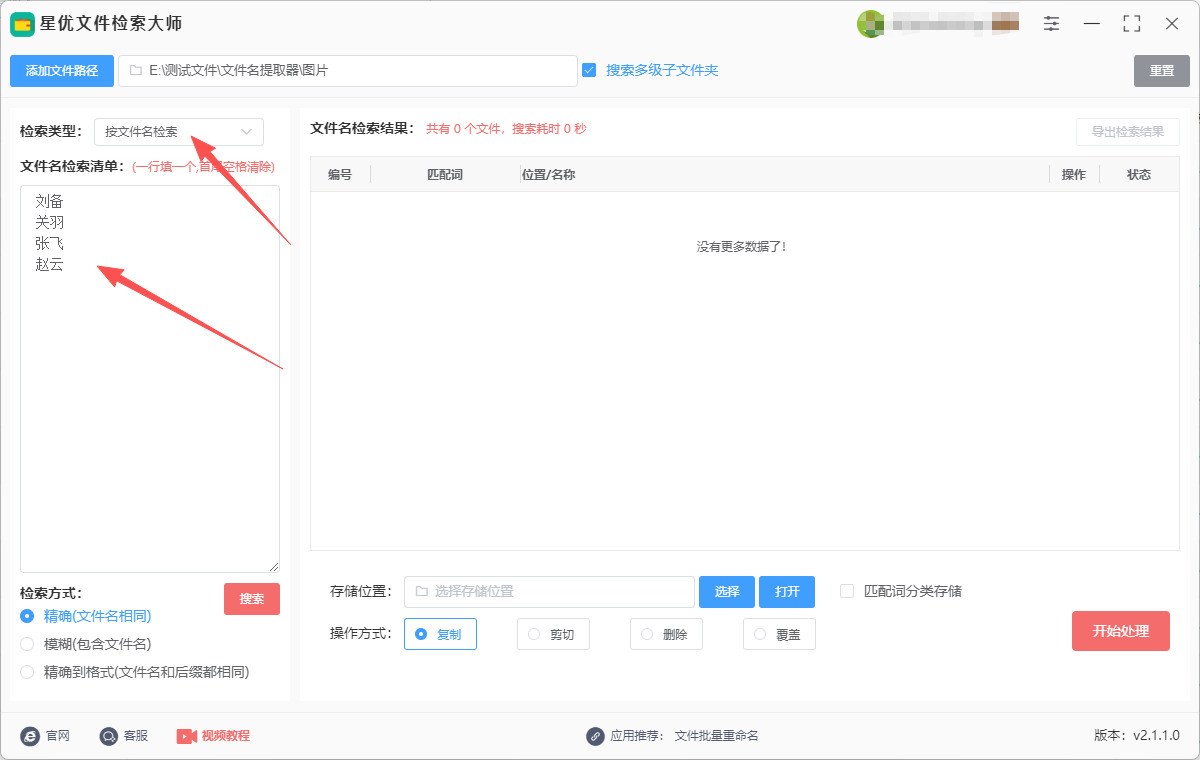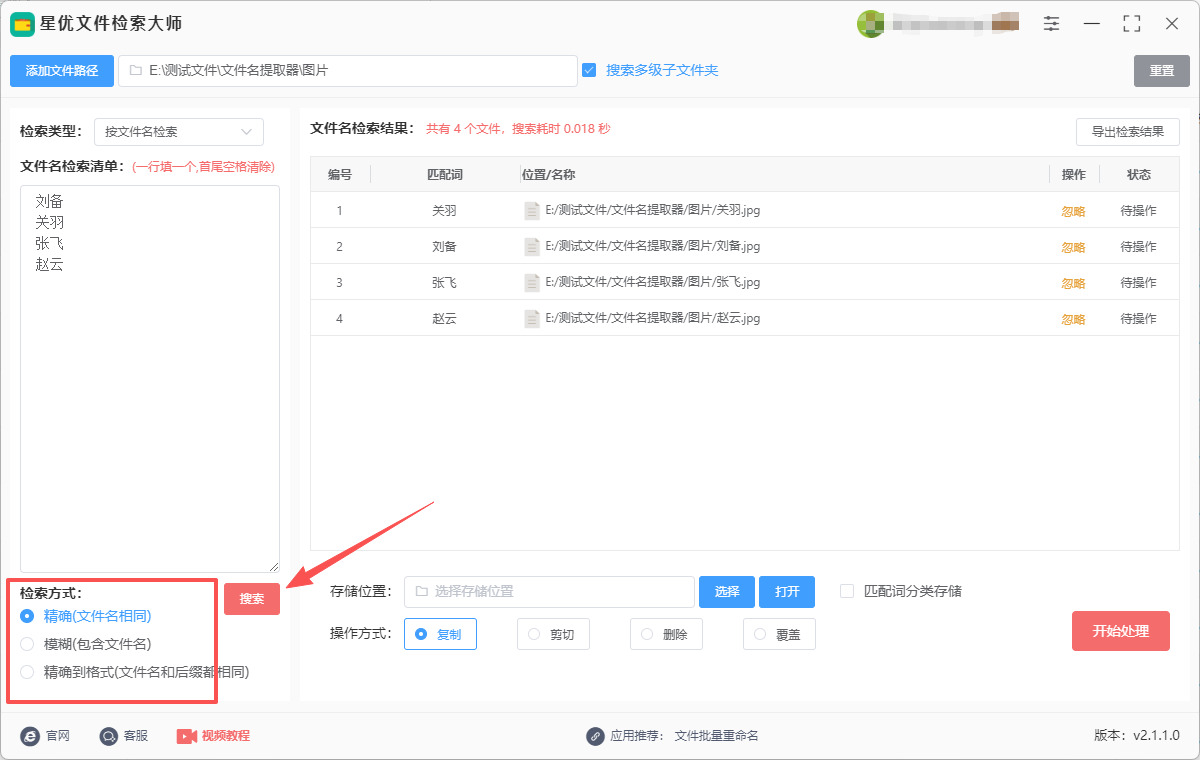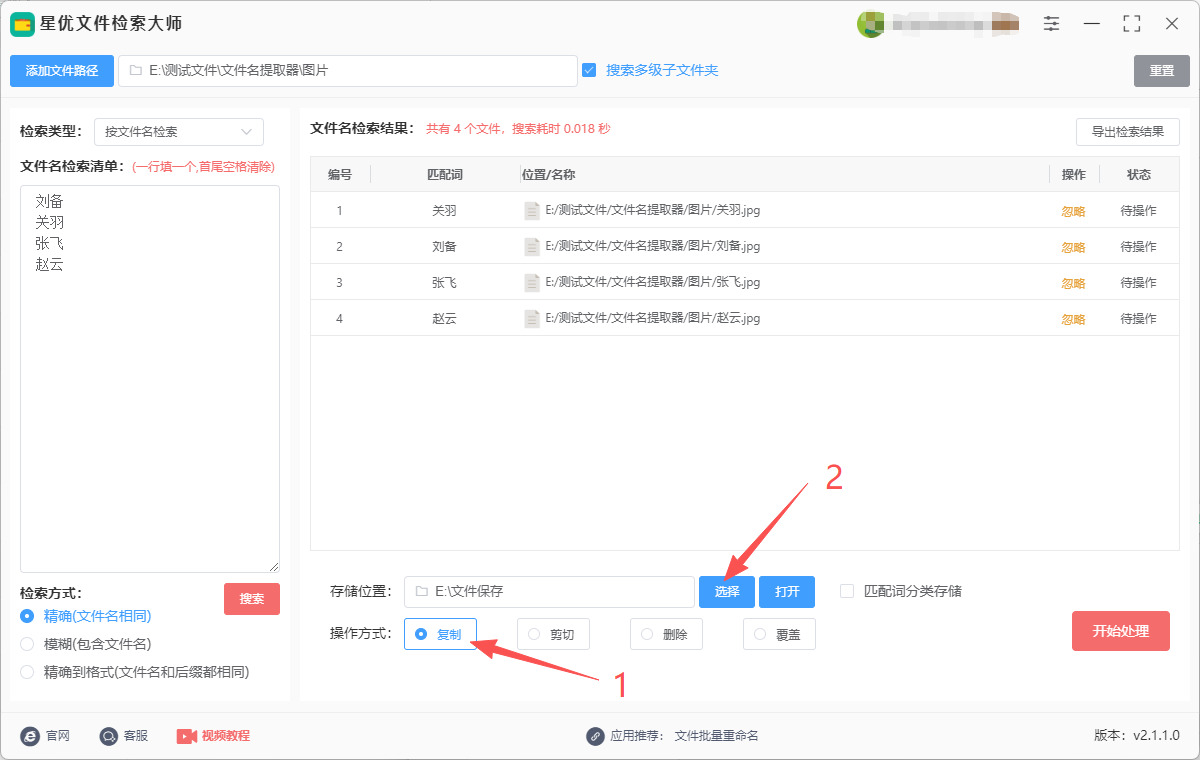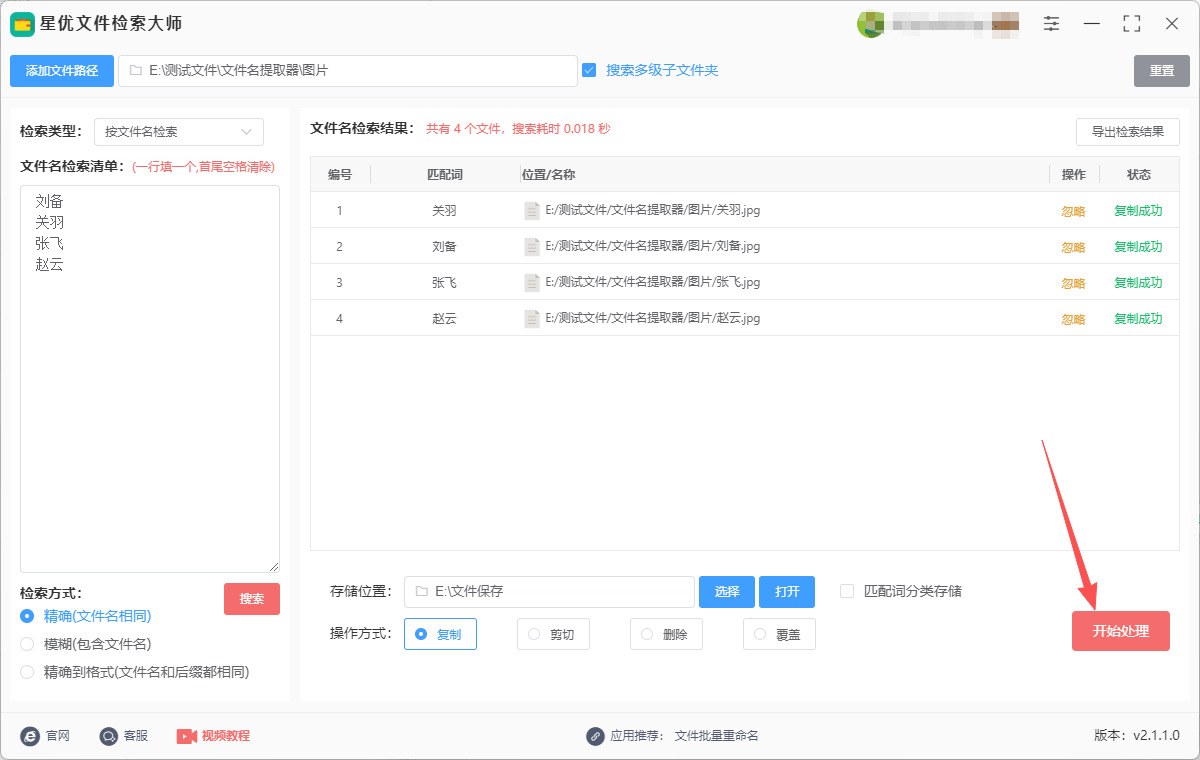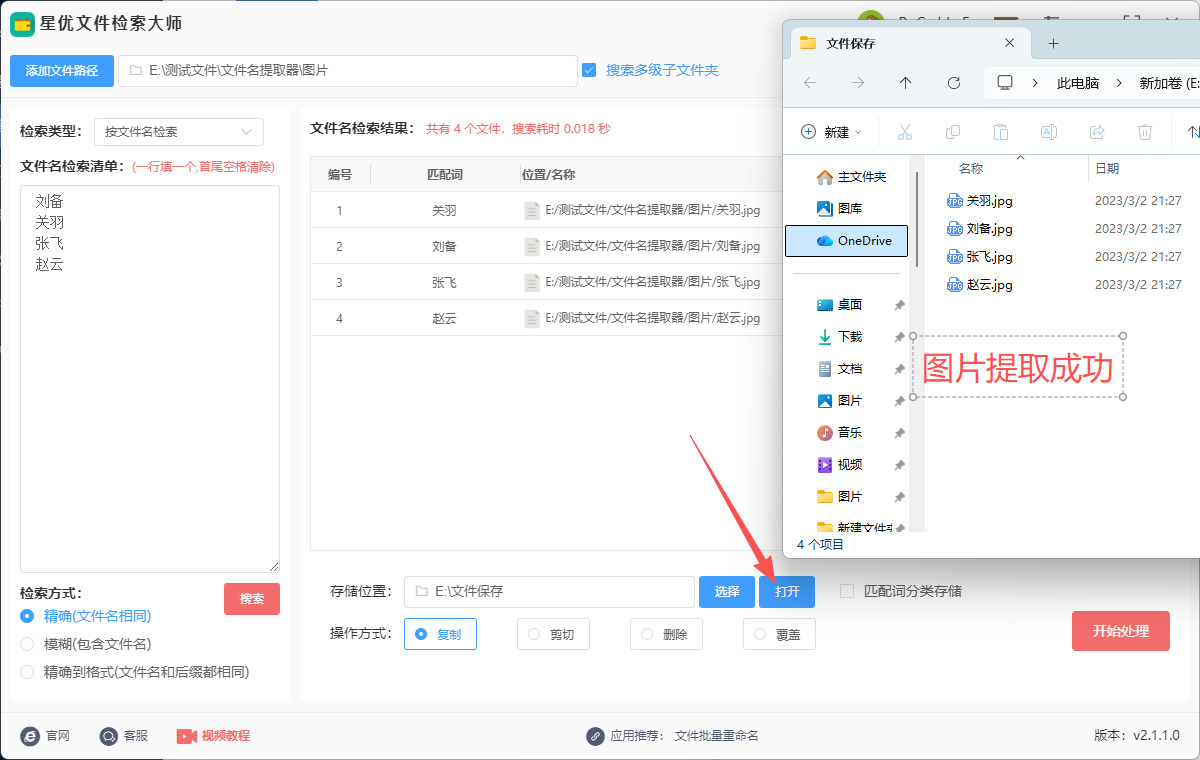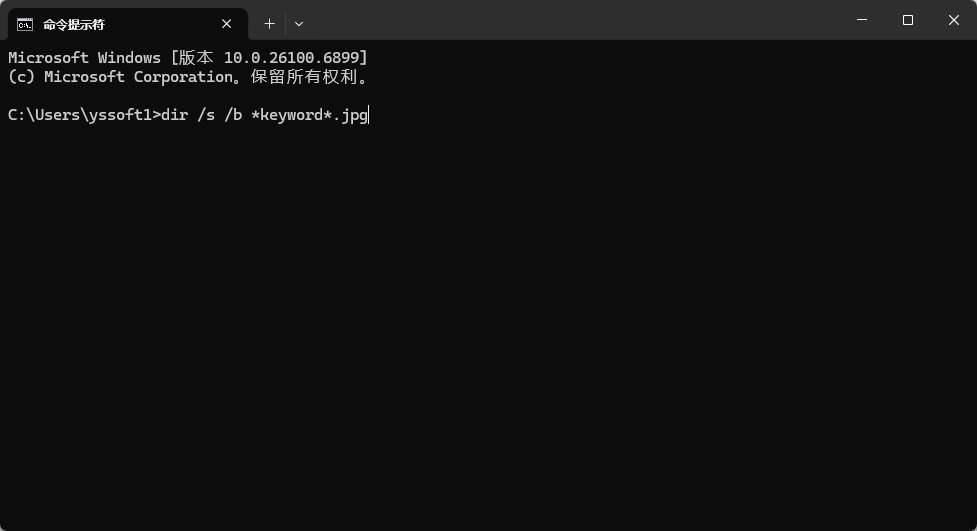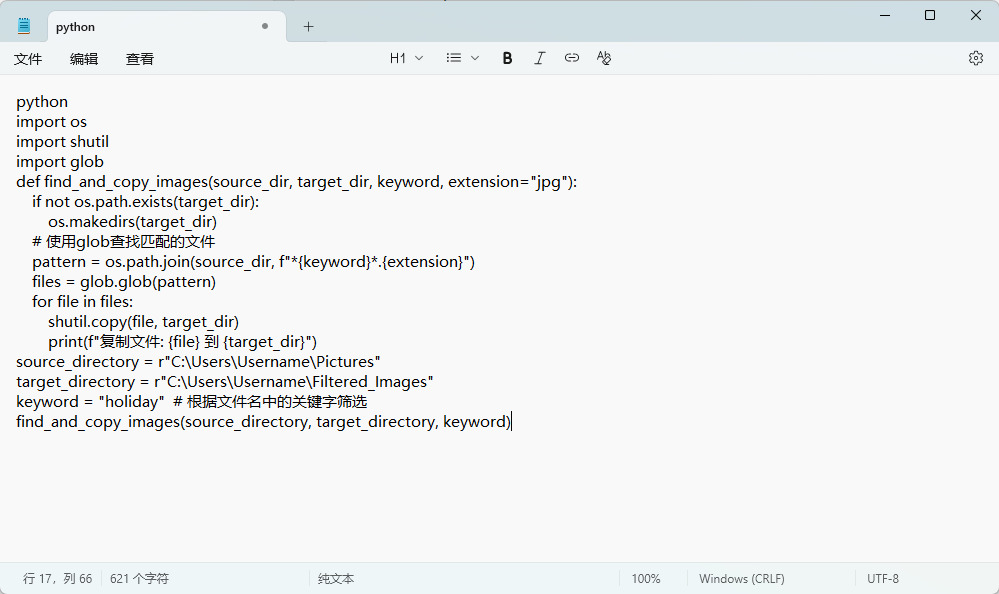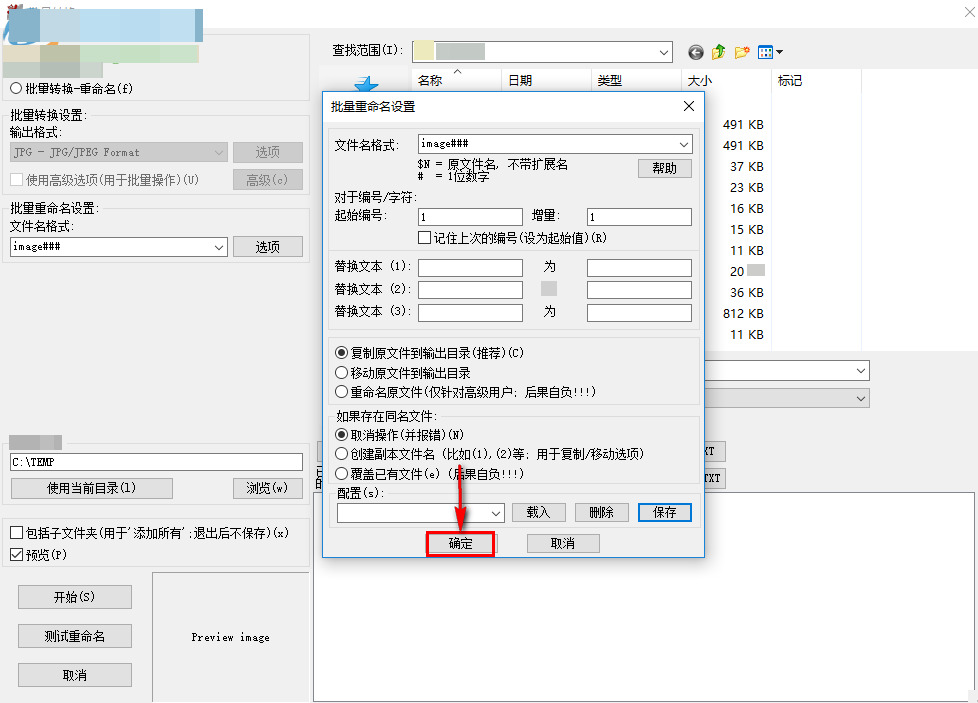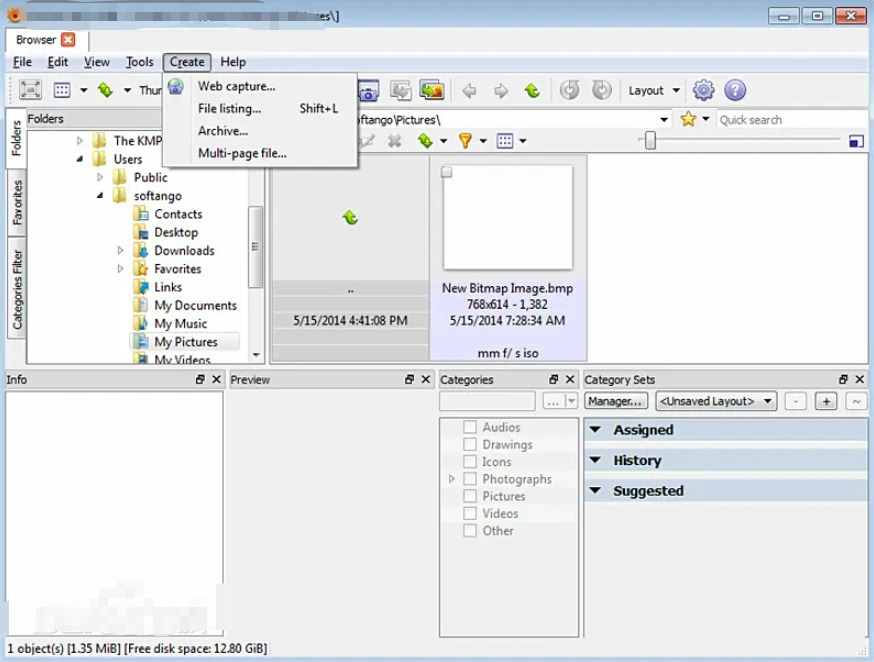如何根据图片名称批量筛选图片并提取出来?而在海量图片中,如何高效地查找、提取所需图片,成为了一个普遍面临的挑战。对于大多数人来说,图片的分类、存储和查找往往是一项繁琐且时间消耗巨大的任务。尤其是在一些特定的工作场景中,图片的数量庞大,手动查找更是耗费精力和时间。因此,根据图片名称批量筛选图片并提取出来的方法,能够大大提高图片查找的效率,减少人工筛选的负担。图片名称的标准化和统一化为我们提供了一个高效的搜索线索。在很多领域,图片往往都带有明确的命名规则,或是含有特定的关键词,或是遵循某种格式。比如在电子商务平台,商品的图片常常以商品编号、类别、颜色等信息为文件名。只要了解这些命名规则,我们就可以通过指定文件名中的关键词,快速定位到某一类或某个特定商品的图片。而如果依赖手动查找,这不仅需要大量的时间,还容易出现错误和遗漏。下面就让小编来为大家分享一个技能,可以根据图片名称批量筛选出图片并提取出来,这是一项重要电脑使用技能,感兴趣的不要错过机会。
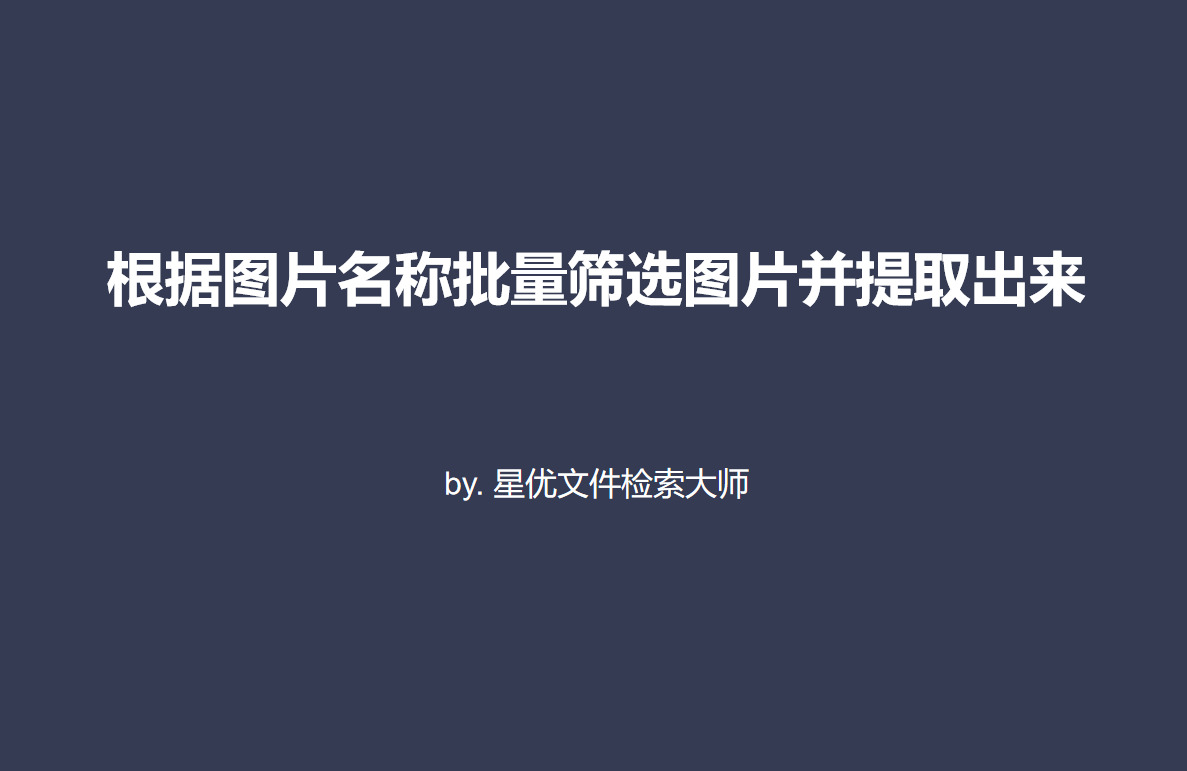
方法一:借助星优文件检索大师软件
软件下载:https://www.xingyousoft.com/softcenter/XYFile
系统支持:windows7&8&10&11
步骤1,第一次使用这个方法的小伙伴请将星优文件检索大师软件安装到电脑上,安装结束后打开使用。请点击左上角【添加目录】蓝色按键,将图片所在文件夹添加到软件里,支持多层级文件夹。
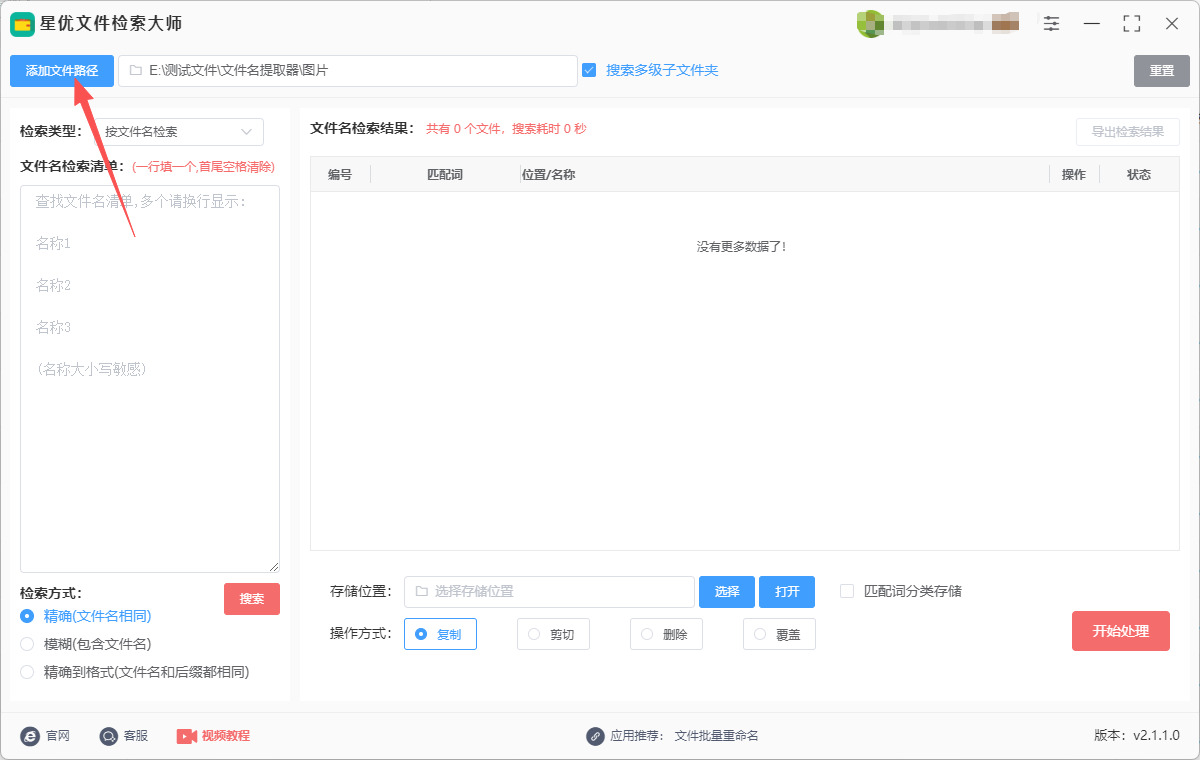
步骤2,在左侧进行设置:先将【检索类型】设置为“按文件名见多”方式;然后在下面的方框里输入图片名称,一行一个,前后不可以有空格。
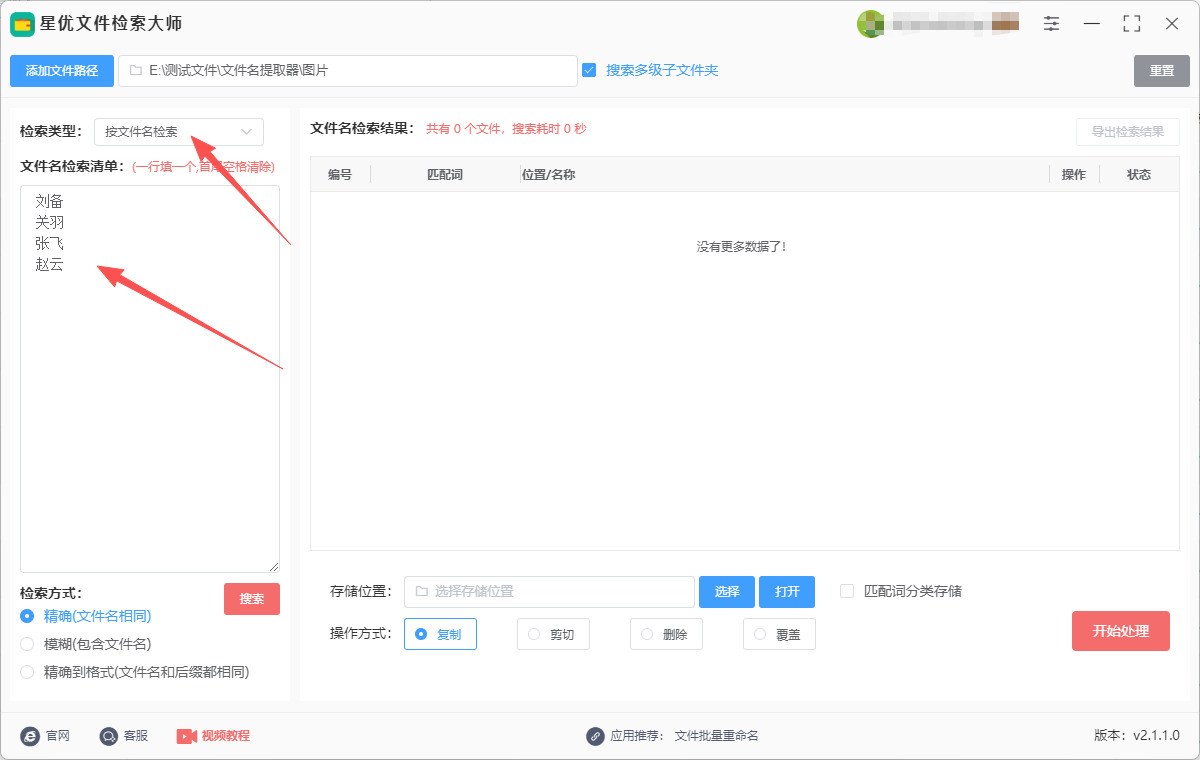
步骤3,选择一种检索方式(支持3种,请根据需要自己实际情况选择);然后点击【搜索】按键,这样就会根据输入的名称将对应的图片搜索出来,图片搜索结果会显示在软件右侧。
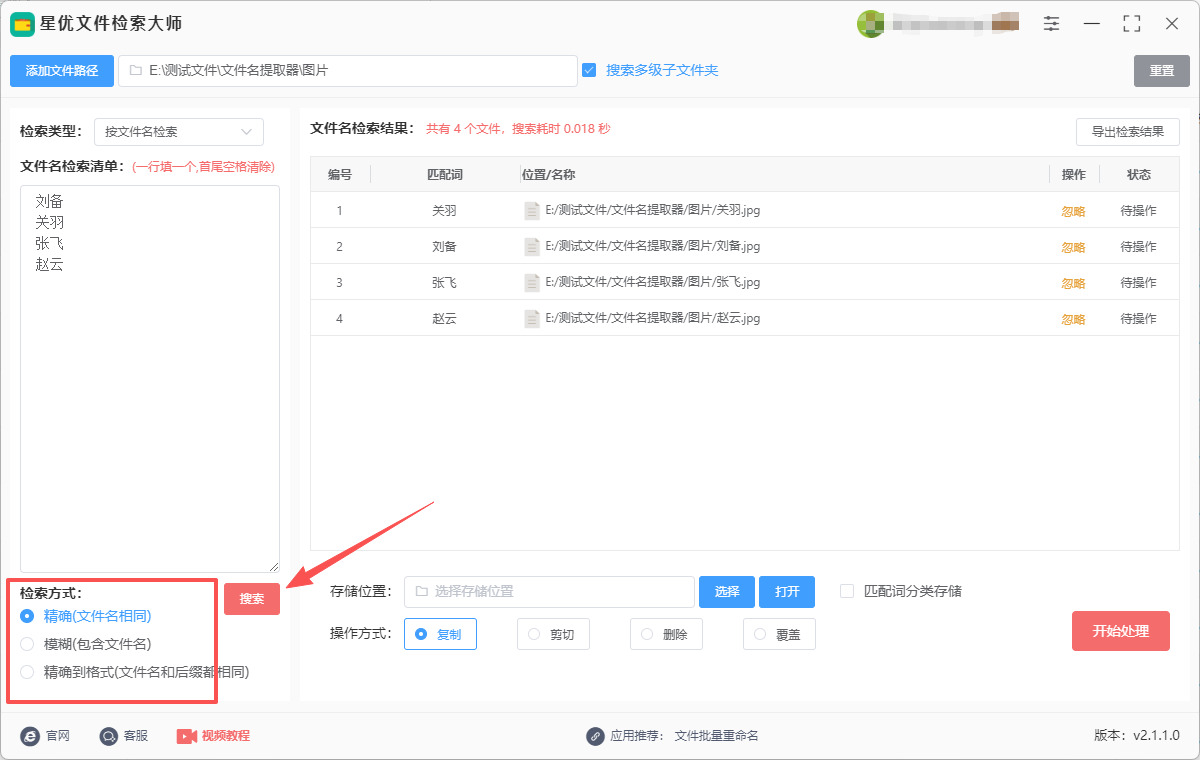
步骤4,因为最终目的是将图片提取出来,所以需要将【操作方式】色孩子为“复制”或者“剪切”;并点击上面的【选择】蓝色按键设置存储位置,用于保存提取出来的图片。
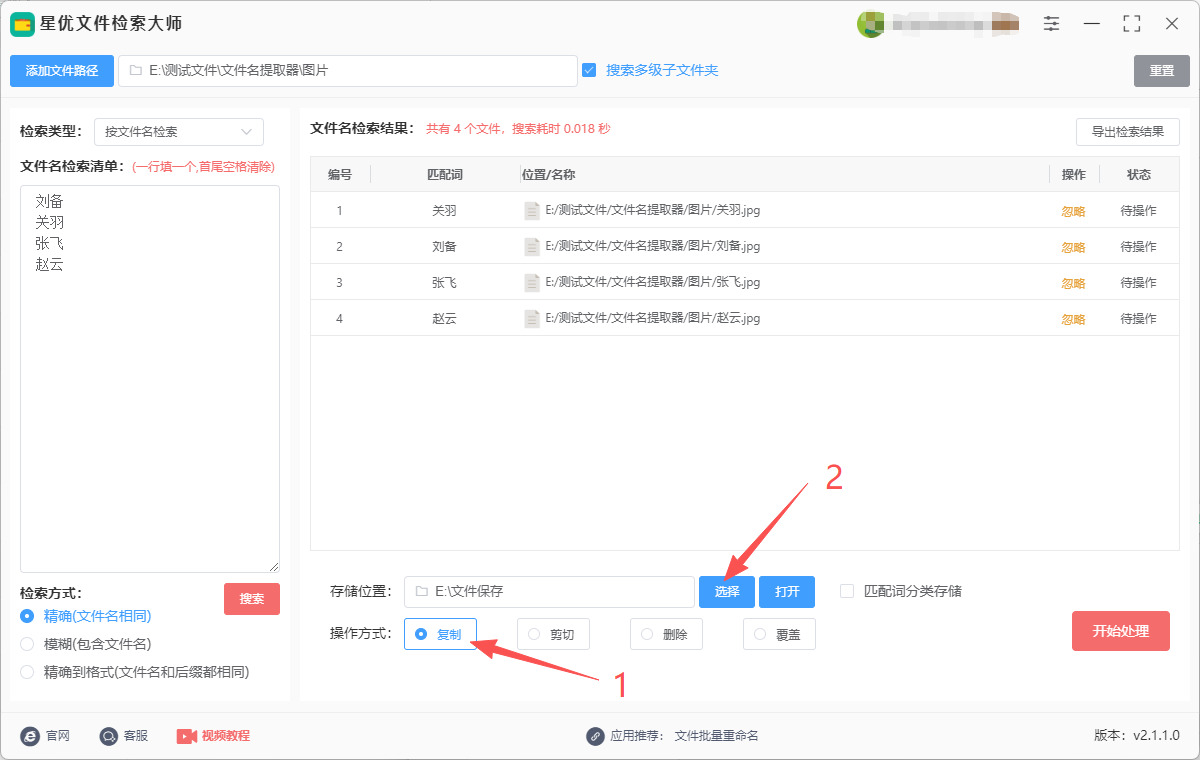
步骤5,点击【开始处理】红色按键后正式启动图片提取程序,提取完成后可以看到“复制成功”或“剪切成功”的提示词。
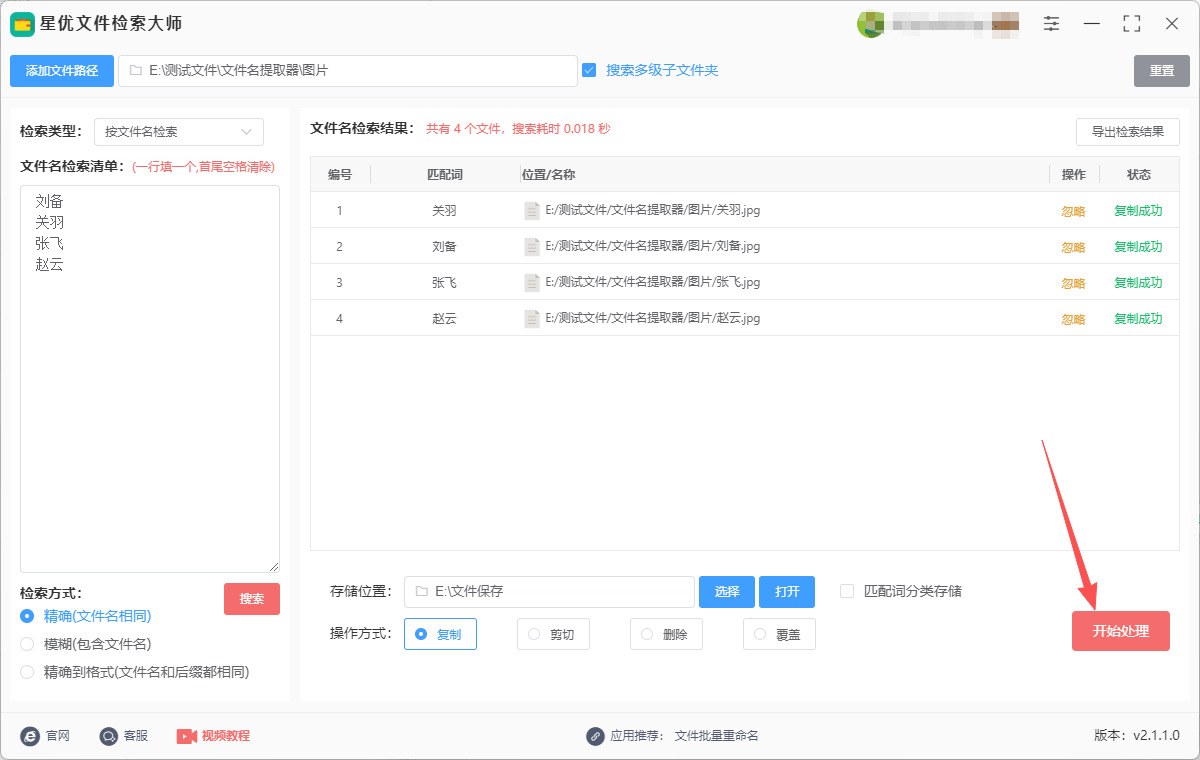
步骤6,点击【打开】蓝色按键后会弹出存储文件夹,经过检查后可以看到,根据文件名搜索出的图片被全部提取到了这里。
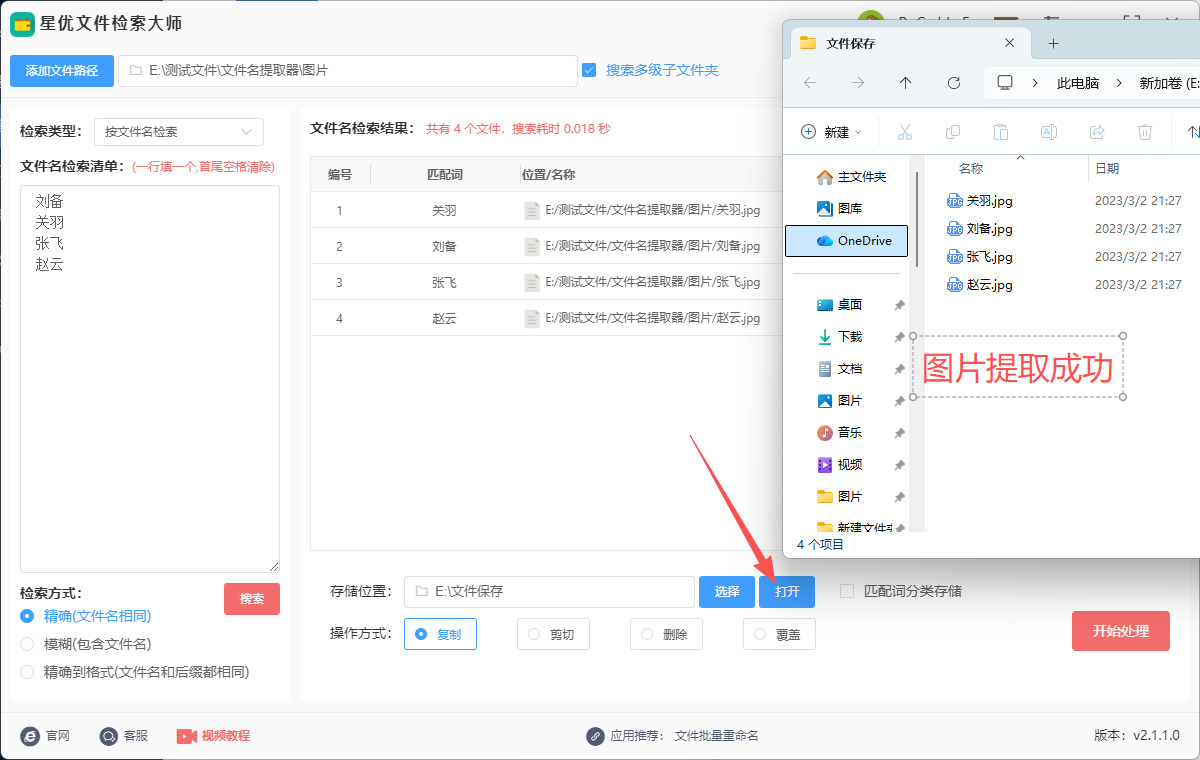
方法二:借助命令行工具提取
步骤 1:打开命令行终端
① Windows:
按下 Win + R,输入 cmd 并按下 Enter。
或者按下 Win + X,选择“Windows PowerShell”打开命令行界面。
② Linux/macOS:
打开终端,通过快捷键 Ctrl + Alt + T 或在应用程序中找到“Terminal”。
步骤 2:使用命令查找文件
① Windows:
使用 dir 命令来列出文件:dir /s /b *.jpg
这将列出当前目录及其子目录中所有 .jpg 格式的文件。
要查找特定名称的文件,您可以使用类似以下命令:
dir /s /b *keyword*.jpg
② Linux/macOS:
使用 find 命令查找特定的图片文件:
find /path/to/folder -name "*.jpg"
这将在指定路径下查找所有 .jpg 格式的图片。
使用通配符可以更精确地筛选特定名称的文件:
find /path/to/folder -name "*keyword*.jpg"
步骤 3:提取图片到新文件夹
① Windows:
使用 xcopy 命令批量复制文件:
xcopy /s *.jpg C:\path\to\new\folder\
这会将所有 .jpg 文件复制到新的文件夹。
② Linux/macOS:
使用 cp 命令复制文件:
find /path/to/folder -name "*.jpg" -exec cp {} /path/to/destination/ \;
这会将符合条件的文件复制到目标文件夹。
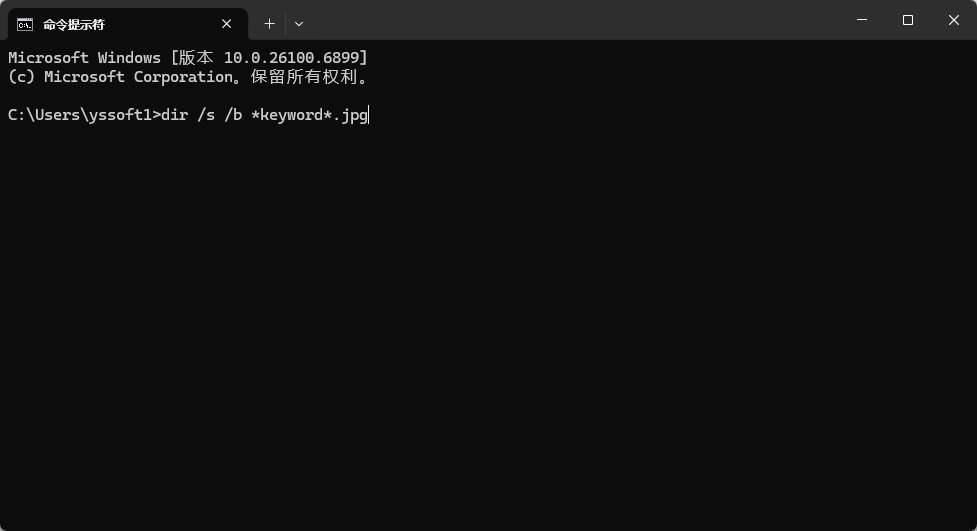
方法三:借助python程序处理
步骤 1:安装必要的Python库
首先,确保安装了 os 和 shutil 等标准库来处理文件系统操作。如果需要,您也可以使用 glob 来进行文件模式匹配。
pip install glob
步骤 2:编写Python脚本
创建一个 Python 脚本,使用 os 和 shutil 库来批量处理文件:
python
import os
import shutil
import glob
def find_and_copy_images(source_dir, target_dir, keyword, extension="jpg"):
if not os.path.exists(target_dir):
os.makedirs(target_dir)
# 使用glob查找匹配的文件
pattern = os.path.join(source_dir, f"*{keyword}*.{extension}")
files = glob.glob(pattern)
for file in files:
shutil.copy(file, target_dir)
print(f"复制文件: {file} 到 {target_dir}")
source_directory = r"C:\Users\Username\Pictures"
target_directory = r"C:\Users\Username\Filtered_Images"
keyword = "holiday" # 根据文件名中的关键字筛选
find_and_copy_images(source_directory, target_directory, keyword)
步骤 3:运行脚本
运行该脚本后,它会自动查找并将符合条件的图片文件复制到指定的目标文件夹。
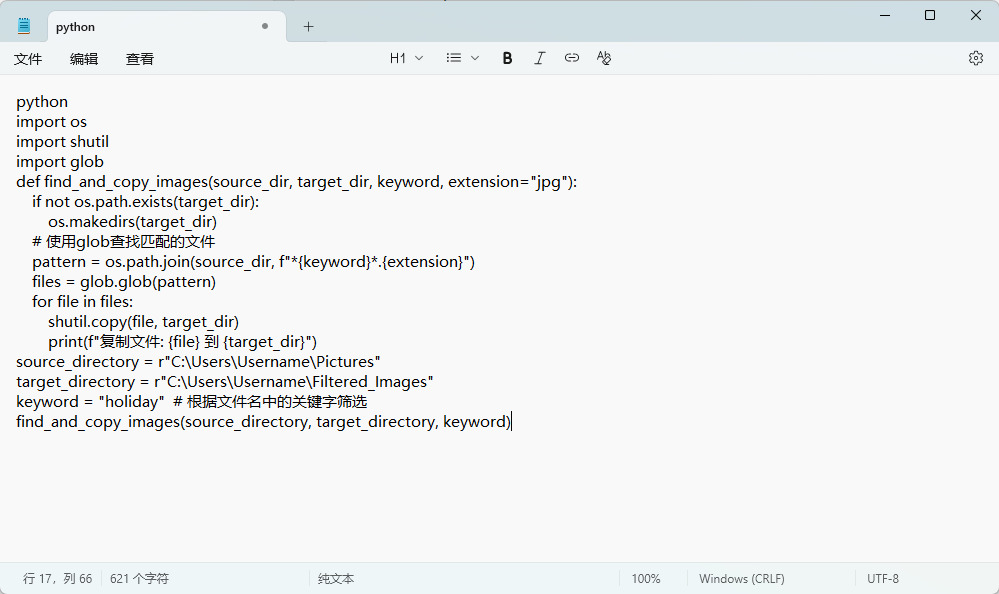
方法四:使用 IrfanLook进行筛选提取
1. 安装 IrfanLook后打开使用
2. 打开 IrfanLook 批处理功能
启动 IrfanLook。
在主界面,点击 File 菜单。
在下拉菜单中选择 Batch Conversion/Rename...(批处理转换/重命名)。
3. 配置批处理选项
在批处理窗口中,选择 Batch conversion(批量转换)。
选择 Output format(输出格式)。你可以选择任何格式(例如 JPEG、PNG、TIFF 等),根据需要输出你想要的图片格式。如果你只想筛选出来而不进行格式转换,可以选择与原格式相同的格式。
4. 选择源文件夹
点击 Add all 按钮,或点击 Add 按钮选择你要筛选的文件夹。如果你只想筛选某些特定的文件,可以直接在文件夹中选择并添加相应的文件。
5. 设置筛选条件(根据文件名筛选)
在批处理窗口中,点击 Options 按钮打开批处理选项。
在 Search for files(查找文件)框中,选择 File name filter(文件名过滤器)。
在文件名过滤框中,你可以输入特定的文件名模式。例如:
输入 *_cat.jpg,表示筛选所有文件名以 "_cat" 结尾的 .jpg 文件。
输入 cat_*.jpg,表示筛选所有文件名以 "cat_" 开头的 .jpg 文件。
输入 *.jpg,筛选所有 .jpg 格式的文件。
如果你有多个模式,可以使用逗号分隔,如 cat_*.jpg, dog_*.jpg。
6. 设置输出文件夹
在 Output directory for result files(输出文件夹)框中,点击浏览按钮,选择你希望保存提取图片的目标文件夹。
如果你希望批处理后的文件保留原文件夹结构,可以勾选 Use original folder structure(使用原始文件夹结构)。
7. 开始批处理
配置完成后,点击 Start 按钮开始批量筛选图片并提取。IrfanLook 将按照你设置的文件名筛选条件,提取符合条件的图片,并将其保存到你指定的输出文件夹中。
8. 查看提取结果
当批处理完成后,检查输出文件夹,你会看到所有符合筛选条件的图片已被提取并保存。
如果你没有进行格式转换,图片将保留原有格式。如果进行了格式转换,图片将以你设置的输出格式保存。
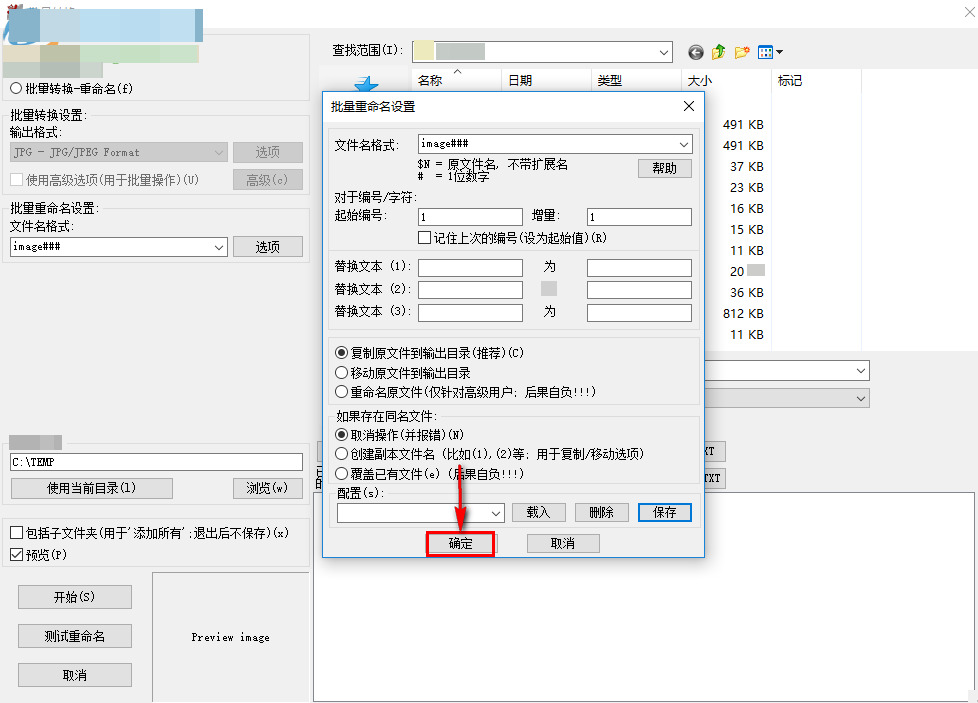
方法五:使用YYView MP进行筛选提取
步骤 1:安装 YYView MP
安装程序并根据向导完成安装。
步骤 2:启动 YYView MP 并导入图片文件夹
打开 YYView MP。
在主界面上,点击左上角的“文件”(File)菜单,选择“打开文件夹”(Open Folder),然后浏览并选择您存放图片的文件夹。也可以直接拖拽文件夹到 YYView MP 中。
图片文件夹中的所有文件将显示在软件的浏览界面中,您可以在右侧查看图片预览。
步骤 3:使用“过滤器”功能根据图片名称筛选文件
YYView MP 提供了非常方便的文件过滤器,您可以通过它来筛选符合特定名称或模式的图片文件。
3.1 打开过滤器面板
在 YYView MP 主界面,左侧有一个文件夹结构视图和文件列表视图。在文件列表视图的上方,您会看到一个包含“类型”、“名称”、“日期”等字段的搜索框。
点击搜索框左侧的“过滤器”(Filter)图标,打开过滤器面板。
3.2 设置筛选条件
① 在“过滤器”面板中,您可以看到多个选项,例如:
名称(Name):根据文件名进行筛选。
类型(Type):根据文件类型进行筛选(例如 .jpg, .png)。
大小(Size):根据文件大小进行筛选。
日期(Date):根据文件的修改日期进行筛选。
② 选择“名称”(Name)选项,输入您想筛选的图片名称或部分名称。您可以使用通配符:
* 表示任意字符。
? 表示一个任意字符。
例如,输入 holiday*,可以筛选出所有文件名以“holiday”开头的图片。如果您希望查找包含特定关键字的图片,可以输入 *keyword*。
③ 如果您只想筛选特定格式的图片,可以选择“类型”(Type)选项,输入文件扩展名(例如 *.jpg)。
3.3 应用筛选条件
完成筛选条件的设置后,按回车键或点击“过滤器”面板上的“应用”按钮,YYView MP 将会根据您的设置筛选出符合条件的所有图片。
步骤 4:批量选择并提取筛选出的图片
在筛选结果中,您会看到所有符合名称条件的图片文件。
按住 Ctrl 键,逐一点击选择要提取的图片,或者按 Ctrl + A 全选所有筛选出的图片。
右键点击选中的图片,选择“复制到”(Copy to)或“剪切到”(Move to)。如果要将文件复制到另一个位置,可以选择“复制到”。
在弹出的窗口中,选择目标文件夹,即您希望提取图片保存的位置。
点击“OK”按钮,YYView MP 将会将筛选出的图片批量提取并保存到目标文件夹。
步骤 5:使用批量重命名功能(可选)
如果您希望批量修改筛选出的图片文件名,可以使用 YYView MP 的批量重命名功能。
5.1 选择批量重命名
在筛选并选择了图片后,点击右键,选择“批量重命名”(Batch Rename)。
进入批量重命名界面,您可以设置重命名规则:
文件名:修改文件名的前缀、后缀或完全替换。
编号:给文件添加编号。
日期/时间:根据图片的日期或时间为文件命名。
完成设置后,点击“开始”(Start)按钮,YYView MP 将按照您的设置批量重命名文件。
5.2 批量重命名的用途
批量重命名功能对于有大量图片的文件夹特别有用,可以帮助您快速整理文件名,使其更加规范或符合特定的命名规则。
步骤 6:使用导出功能(可选)
YYView MP 还支持将筛选出的图片导出为不同的格式或压缩包。
6.1 导出图片
选择筛选出的图片。
在上方菜单中选择“文件”(File)> “导出”(Export)。
选择导出路径和文件格式(例如将图片导出为 .jpg 或 .png 格式)。
点击“确定”按钮,YYView MP 将按照您的设置导出图片。
6.2 批量导出为压缩文件
如果您需要将筛选出的图片打包成一个压缩文件,可以选择批量导出为 .zip 或 .tar 文件。
选择筛选出的图片。
右键点击图片,选择“导出到压缩文件”(Export to Archive)。
选择压缩格式(如 .zip)并指定保存位置。
点击“OK”完成压缩导出。
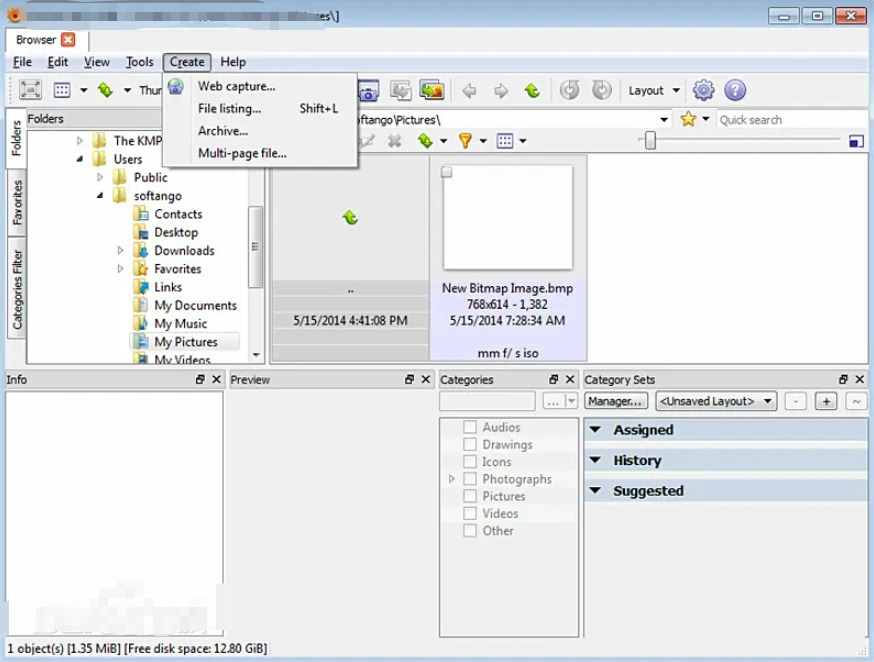
随着图片数量的激增,传统的人工管理方式已无法满足效率要求。在这种背景下,通过图片名称批量筛选和提取,不仅可以提高工作效率,还能大大降低人为错误的发生。例如,当一个公司需要从上千张产品图片中提取出某一系列的照片时,依靠批量筛选功能,不仅能节省时间,还能确保提取的图片符合具体要求,避免遗漏和重复。更重要的是,批量筛选和提取功能还可以帮助我们更加精准地进行图片的分类和归档。通过批量处理,图片可以按照特定的命名规则自动分配到不同的文件夹,形成清晰的层级结构。这对于后续的图片存储、检索和使用具有重要意义,尤其在项目管理和团队协作中,能够有效提升团队成员之间的协同效率。在信息爆炸的今天,图片的管理无疑是一个需要高度重视的问题。通过高效的筛选和提取手段,不仅能够减少时间成本,更能够让我们在繁杂的图片世界中游刃有余。无论是个人用户,还是企业团队,都能在这一过程中享受到便捷与高效的工作体验。今天的知识分享就到处结束了,学会后不要忘记点赞支持一下哦。